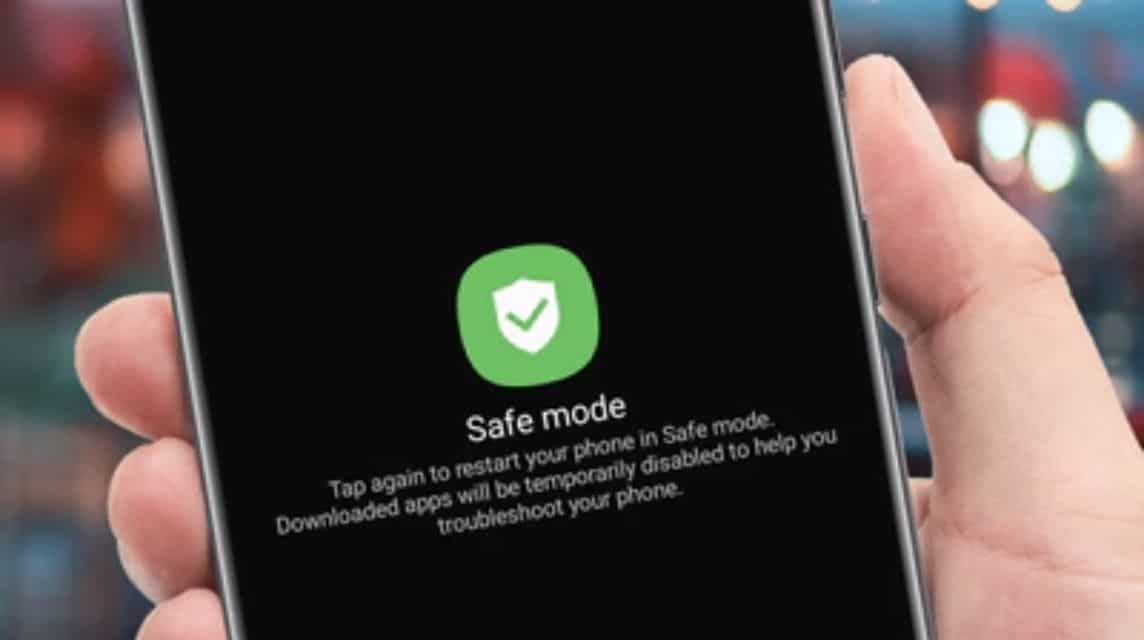So entfernen Sie den abgesicherten Modus auf Ihrem Mobiltelefon ohne Neustart
Einige Smartphone-Benutzer verstehen möglicherweise nicht, wie sie den abgesicherten Modus entfernen können, ohne einen Neustart durchführen zu müssen.
Android hat zwar ein sehr ausgefeiltes Betriebssystem, aber tatsächlich gibt es mehrere Anwendungen, die abstürzen können. Daher ist dieser abgesicherte Modus sehr nützlich, um das Problem zu lösen.
Dieser abgesicherte Modus hilft bei der Fehlerbehebung und ermöglicht die Suche nach Hintergrundprozessen, ohne Schaden anzurichten.
Daher stellen wir Ihnen dieses Mal Informationen darüber zur Verfügung, wie Sie den abgesicherten Modus problemlos ohne Neustart entfernen können. Folgen Sie einfach den Schritten, OK!
Lesen Sie auch:
So entfernen Sie den abgesicherten Modus ohne Neustart
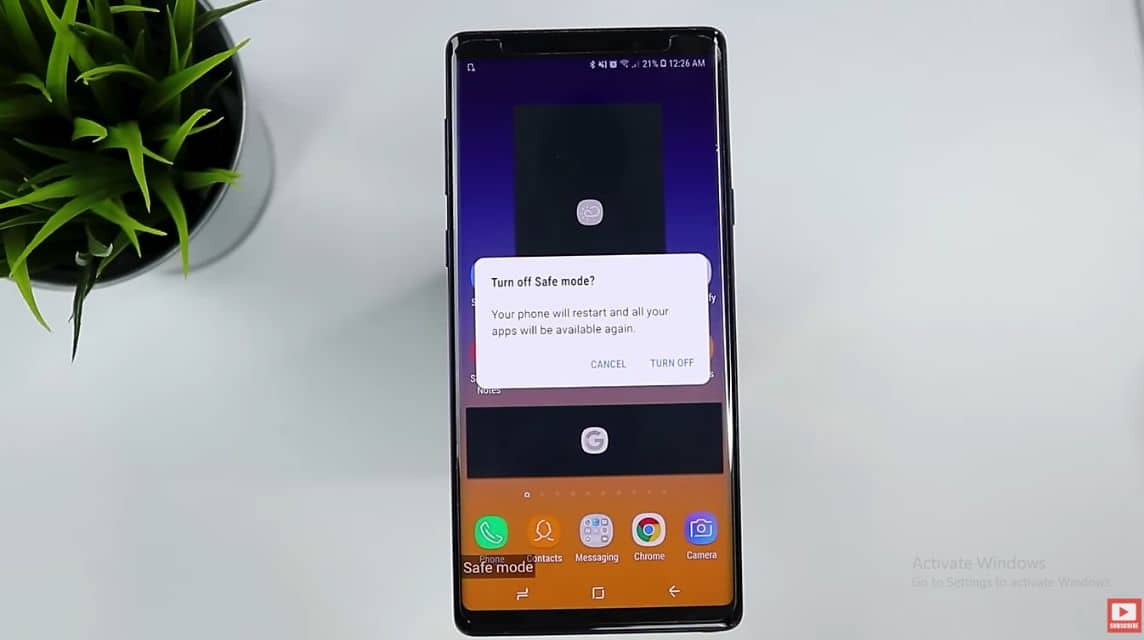
Entsprechend nordvpn.com, Abgesicherter Modus oder abgesicherter Modus ist eine Funktion, die dabei hilft, Probleme mit dem Gerät zu lösen.
Android selbst ist ein System zum Betreiben von Smartphones. Android-Smartphones selbst sind mit einer Safe-Mode-Funktion ausgestattet.
Den abgesicherten Modus zu aktivieren bedeutet einfach Anwendung oder aktive Systemdienste. Über Google PlayStore oder Drittanbieter heruntergeladene Anwendungen sind im abgesicherten Modus nicht aktiv.
Dieser abgesicherte Modus ist sehr praktisch, wenn Ihr Smartphone nicht reibungslos läuft, z. B. wenn es langsamer wird, neu startet, einfriert, einfriert und andere Probleme auftreten.
Trotzdem ist es für Benutzer immer noch schwierig, die Ursache herauszufinden, aber dieser Modus behebt alles auf Ihrem Smartphone.
Da viele Anwendungen automatisch im Hintergrund ausgeführt werden, kann die Verwendung des abgesicherten Modus auf ein Software- oder anderes Problem hinweisen.
Wenn das Smartphone bei aktivem abgesicherten Modus normal läuft, kann bestätigt werden, dass die Ursache eine Drittanbieteranwendung ist.
Obwohl diese Funktion sehr nützlich ist, um Smartphones vor allen Arten gefährlicher Malware zu schützen. Es stellt sich jedoch heraus, dass diese Funktion im abgesicherten Modus sehr nervig ist.
Sie können diese Funktion für den abgesicherten Modus manuell aktivieren, diese Funktion kann jedoch auch unabhängig aktiviert werden, wenn ein Virus oder eine Fehlfunktion in der Smartphone-Anwendung erkannt wird.
Wenn dieser abgesicherte Modus aktiv ist, erscheint in der unteren linken Ecke des Smartphones der Schriftzug „Abgesicherter Modus“.
Wenn der abgesicherte Modus aktiv ist, ist es am häufigsten, das Smartphone neu zu starten. Viele Leute scheuen sich jedoch vor einem Neustart, weil dadurch einige Daten verloren gehen.
Für diejenigen unter Ihnen, die das Gefühl haben, dass auf Ihrem Smartphone plötzlich der abgesicherte Modus aktiv ist, Sie aber zu faul sind, ihn neu zu starten. Hier sind einige Möglichkeiten, wie Sie es tun können!
Cache leeren
Als erstes können Sie den Cache auf Ihrem Smartphone löschen. Dieser Cache ist der temporäre Speichercontainer einer Anwendung für ihre Einstellungen.
Abgesehen davon handelt es sich beim Cache um Anwendungsmüll, der dazu führen kann, dass der Speicher Ihres Smartphones voll wird, und dieser Cache kann auch dazu führen, dass Ihr Smartphone plötzlich den abgesicherten Modus aktiviert.
Nachfolgend finden Sie daher eine Möglichkeit zum Löschen des Caches, mit der Sie den abgesicherten Modus auf Ihrem Smartphone folgendermaßen deaktivieren können:
- Öffnen Sie das Menü „Einstellungen“ auf Ihrem Android-Smartphone.
- Scrollen Sie nach unten und wählen Sie das Menü „Anwendungen“.
- Später werden alle Anwendungen auf Ihrem Smartphone angezeigt.
- Wählen Sie eine der Anwendungen aus, deren Cache Sie löschen möchten.
- Später werden Informationen zur Anwendung angezeigt.
- Scrollen Sie etwas nach unten und klicken Sie auf „Cache leeren“ oder „Cache leeren“.
- Fertig.
Sie können den Cache in einer Anwendung löschen, es wird jedoch dringend empfohlen, alle Caches in allen Anwendungen auf Ihrem Smartphone zu löschen.
Werksreset
Wenn das Leeren des Caches immer noch nicht funktioniert, können Sie einen Werksreset oder einen Hard Reset durchführen, um dieses Problem zu lösen.
Beim Zurücksetzen auf die Werkseinstellungen wird ein Gerät auf seine ursprünglichen oder Werkseinstellungen zurückgesetzt, die genau denen eines neuen Smartphones entsprechen.
Es ist wichtig zu bedenken, dass bei einem Zurücksetzen auf die Werkseinstellungen alle Daten, Einstellungen, Anwendungen einschließlich Cookies, Cache oder Ihr Smartphone-System verloren gehen.
Wenn Sie jedoch daran interessiert sind, den abgesicherten Modus ohne Neustart durch einen Werksreset zu entfernen, ist es wichtig, zuerst Ihre Daten zu sichern.
Unten können Sie mit der folgenden Methode einen Werksreset durchführen:
- Öffnen Sie das Menü „Einstellungen“ oder „Anwendungen“.
- Scrollen Sie und suchen Sie nach „Über das Telefon“ oder „Über das Telefon“.
- Bei manchen Smartphones heißt dieses Menü „Backup & Reset“.
- Scrollen Sie nach dem Aufrufen des Menüs und suchen Sie nach „Factory Reset“.
- Später wird Ihr Smartphone zurückgesetzt und wartet, bis der Rücksetzvorgang abgeschlossen ist.
Benachrichtigungsfeld
Jedes Smartphone verfügt definitiv über ein Benachrichtigungsfeld, um schnell auf Benachrichtigungen oder Anwendungen zuzugreifen. Dieses Benachrichtigungsfeld befindet sich oben auf dem Bildschirm und zeigt Benachrichtigungssymbole, Uhrzeit, Akku oder andere Anwendungen an.
Benutzer von Samsung-Mobiltelefonen können den abgesicherten Modus auch über das Benachrichtigungsfeld entfernen, ohne ihn zuerst neu starten zu müssen. So können Sie es machen:
- Entsperren Sie Ihr Samsung-Smartphone.
- Ziehen Sie das Benachrichtigungsfeld von oben nach unten.
- Später erscheint eine Benachrichtigung, wenn „Abgesicherter Modus aktiv“ ist.
- Klicken Sie im Benachrichtigungsfeld auf „Abgesicherter Modus“ oder „Abgesicherter Modus“.
- Klicken Sie auf die Option „Abgesicherten Modus deaktivieren“.
- Fertig.
Entfernen des Akkus
Als nächstes können Sie den abgesicherten Modus auch ohne Neustart entfernen, indem Sie den Akku entfernen. Durch das Entfernen des Akkus wird der Strom ausgeschaltet und der abgesicherte Modus geht verloren, wenn Sie ihn wieder einsetzen.
Jeder in einem Smartphone verbaute Akku ist eigentlich ganz anders, je nach Marke gibt es eingebettete Akkus oder austauschbare Akkus.
Wenn Ihr Smartphone über einen eingebauten Akku verfügt, müssen Sie den Akku nicht entfernen. Ziehen Sie einfach den Akkustecker ab, schließen Sie ihn an und schalten Sie ihn wieder ein.
Möchte man jedoch den Stecker entfernen, muss man das Gehäuse demontieren, was einem erfahrenen Dienstleister überlassen werden muss.
Aus diesem Grund muss das Entfernen des eingebetteten Batteriegehäuses vorsichtig erfolgen, da es mit einem Fingerabdruck oder einem Kabel verbunden ist, das beschädigt werden kann.
Power- und Lautstärketasten
Darüber hinaus können Sie den abgesicherten Modus deaktivieren, indem Sie die Ein-/Aus-Taste oder die Lautstärketaste auf der rechten oder linken Seite Ihres Smartphones verwenden.
- Halten Sie die Power-Taste lange gedrückt, bis das Smartphone-Logo erscheint.
- Moment mal.
- Halten Sie die Leiser-Taste kurz gedrückt.
- Fertig.
Wichtige Gründe für die Eliminierung des abgesicherten Modus

Der abgesicherte Modus ist sehr nützlich, um Probleme mit dem Gerät herauszufinden. Diese Funktion wird jedoch nicht für den täglichen Gebrauch empfohlen.
Diese Funktion wird verwendet, wenn die ausgeführte Anwendung langsam ist oder einfach einfriert. Nach erneuter Deaktivierung läuft das Smartphone wie zuvor.
Im Folgenden finden Sie mehrere Gründe, warum Sie wissen sollten, warum es wichtig ist, den abgesicherten Modus auf Ihrem Smartphone zu entfernen, darunter:
Wiederherstellung der Anwendungsfunktionalität
Im abgesicherten Modus kann die Standardanwendung nur dann wieder reibungslos ausgeführt werden, wenn sie zuvor abgestürzt ist oder eingefroren ist.
Eingeschränkte Funktionen
Wenn Sie den abgesicherten Modus aktivieren, ist es möglich, dass Sie auf einige Funktionen Ihres Smartphones nicht zugreifen können, sodass Ihnen nur eingeschränkte Funktionen zur Verfügung stehen.
Daher müssen Sie den abgesicherten Modus entfernen, damit Sie auf alle integrierten Funktionen Ihres Smartphones zugreifen können.
Lösen Sie das Problem
Nach der Fehlerbehebung können Sie auch ohne den abgesicherten Modus überprüfen, ob das Problem Ihres Smartphones ordnungsgemäß behoben wurde.
Fehlerbenachrichtigung
Abgesehen davon führt die Aktivierung des abgesicherten Modus manchmal dazu, dass die Anwendung inaktiv wird und mehrere Fehlermeldungen angezeigt werden oder dass keine Anmeldung möglich ist.
Lesen Sie auch:
Komm schon, lade sofort deinen günstigsten digitalen Produktbedarf auf, günstig, schnell und sicher, nur bei VCGamers Marktplatz, Ja!